Для обладателей новой версии программного обеспечения от Microsoft осуществлять загрузку магазина не потребуется. Но стоит обновить Microsoft Store для Windows 11, чтобы воспользоваться полным функционалом последней версии. Для пользователей более ранних версией, скачивание доступно с официального сайта компании, что исключает вероятность заражения вирусами или мошенническими программами.
Что собой представляет Microsoft Store
Microsoft Store – это официальный магазин компании Microsoft. Ранее полезный сервис имел простое название «Магазин». В каталоге представлен широкий выбор платных и бесплатных программ, приложений, игр. Начиная с 10-ой версии, магазин является стандартным приложением, которое уже установлено на ПК вместе с операционной системой.
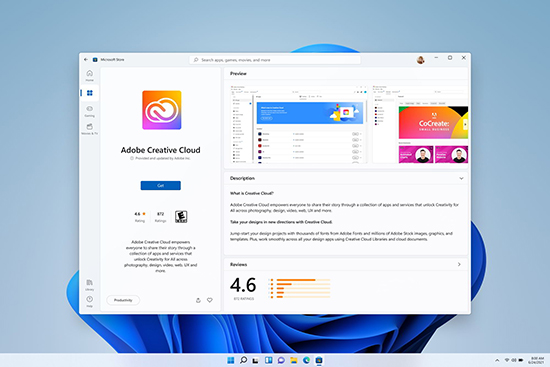
В сравнении со сторонними ресурсами, в Microsoft Store можно скачать только лицензионный софт, что исключает нанесение вреда технике.
Как скачать и установить Магазин
Большинство пользователей, которые ранее не сталкивались с полезным и функциональным сервисом начинают искать, как скачать Microsoft Store для Windows 11 64 bit с официального сайта. Команда разработчиков предусмотрела возможные сложности, поэтому магазин работает в общедоступном режиме. Поэтому на площадку разрабатываются программы с различными техническими требованиями и предусмотренные для пользования на различных версиях OC. Однако данное требование не касается игр, софт по-прежнему должен быть лицензированным.
Скачать Магазин приложений на Виндовс 11 не потребуется, так как он уже добавлен в список активных. Для пользователей более старой версии OC достаточно обновить приложение. Новый функционал также станет доступным после того, как будет скачана последняя 11-ая версия OC.
Соответственно установить Microsoft Store для Windows 11, если на ПК уже работает последняя версия не потребуется. Для пользователей 10-ой версии рекомендовано дождаться официального уведомления от Центра Обновления, чтобы стать пользователем 11-ой версии. Далее пользователям становится доступен полный функционал магазина.
Как обновить программу
Обновление программы нужно для того, чтобы воспользоваться всеми доступными приложениями и опциями. Чтобы выполнить операцию, достаточно выбрать один из двух способов.
Первый вариант предполагает выполнение следующих действий:
- войти в магазин и кликнуть на кнопку с тремя точками;
- выбрать пункт загрузок и обновлений, чтобы скачать новую версию приложения бесплатно;
кликнуть на загрузки и обновление; - выбрать пункт получения обновлений и подождать, пока закончится проверка, загрузка и автоматическая установка;
- сделать перезапуск операционной системы, чтобы последние изменения вступили в силу.
Встречаются случаи, когда первая схема оказывается бесполезной. Поэтому в качестве альтернативного варианта возможно использовать второй способ вручную:
- сделать загрузку специального файла магазина;
- открыть и подождать, пока пройдет автоматическое обновление;
- подождать установку новой версии;
- сделать пробный запуск Магазина.
Данные способы позволяют избежать загрузки новой 11-ой версии Windows, если пользователям ПК она не нужна. В будущем команда разработчиков планирует добавить приложения, работающие на платформе Андроид.
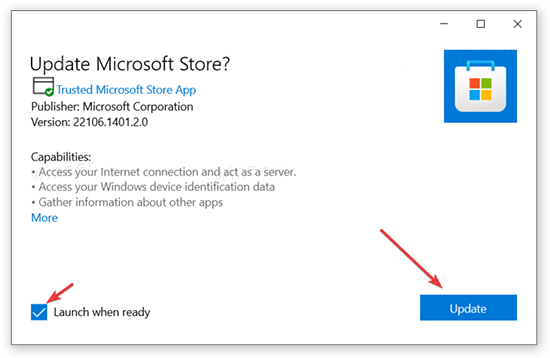
Как удалить Microsoft Store
Некоторые клиенты Микрософт не нуждаются в Магазине. На официальном сайте отсутствует инструкция, как удалить Microsoft Store в Windows 11. Но несколько эффективных методов, как справиться с поставленной задачей все же предусмотрено:
- использовать программу CCleaner. Считается самым распространенным и популярным методом удаления встроенных приложений в Windows. Нужно скачать и установить программу с официального сайта, перейти в пункт «сервис» и выбрать удаление программы. Система загрузит полный список приложений. Остается выбрать магазин и нажать кнопку «удалить»;
- Windows X App Remover. После установки программы, нужно выбрать пункт «Get Apps». По желанию возможно удалить текущего пользователя или выбрать из представленного списка магазин и кликнуть на кнопку Remove;
- Power Shell. Не менее эффективный способ. Чтобы найти программу, достаточно воспользоваться поисковиком. Запуск элемента осуществляется на правах администратора. Чтобы завершить процедуру, достаточно указать ключ «allusers».
Как правило на удаление программы уйдет несколько минут. Достаточно выбрать наиболее простой для пользователя способ ликвидации встроенного магазина.
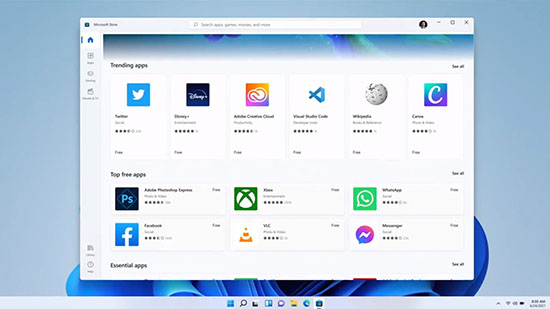
Возможные проблемы программы
Самой распространенной проблемой программы является код 0x80131500. Ошибку возможно решить следующими методами:
- очистить кэш;
- проверить, включен ли протокол TLS 1.2;
- проверить файлы Hosts;
- переустановить приложение магазина;
- сделать сброс настроек брандмауэра;
- выполнить последние обновления от Windows.
Вторая проблема, когда программа «вылетает» и закрывается автоматически. Нужно удостовериться, что ПК подключен к интернету. Проверить, осуществлен ли вход в учетную запись. Проверить сообщения от Центра обновления (это возможно сделать через Пуск, открыть параметры и выбрать подпункт Виндовс и обновления, запустить проверку).
Владельцам новой версии программного обеспечения Microsoft не нужно будет скачивать магазин. Но стоит обновить Microsoft Store для Windows 11, чтобы воспользоваться всеми функциями последней версии. Для пользователей более старых версий доступна загрузка с официального сайта компании, что исключает возможность заражения вирусами или мошенническими программами.
Microsoft Store — официальный магазин Microsoft. Раньше полезный сервис имел простое название «Магазин». В каталоге представлен широкий выбор программ, приложений, платных и бесплатных игр. Начиная с десятой версии, магазин представляет собой стандартное приложение, уже установленное на ПК вместе с операционной системой.
По сравнению со сторонними ресурсами, из Microsoft Store можно скачать только лицензионное ПО, что исключает ущерб для техники.
Если выше перечисленные методы не помогли решить проблему, нужно кликнуть на Пуск и перейти в центр отзывов. Должна открыться автоматически домашняя страница, на которой необходимо направить сообщение в техническую службу с подробным описанием проблемы. Дождаться ответа от специалистов и следовать дальнейшим инструкциям.





